Samsung G600 black – страница 2
Инструкция к Мобильному Телефону Samsung G600 black
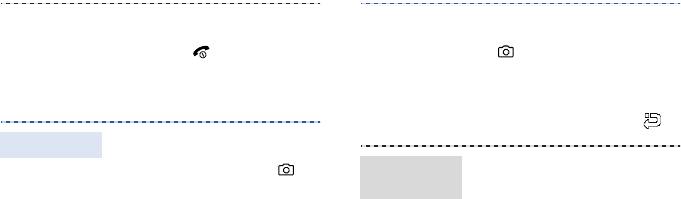
G600_RU.book Page 19 Tuesday, August 14, 2007 2:36 PM
5. Для завершения
4. Чтобы сделать снимок,
конференции нажмите
нажмите клавишу [Центр] или
клавишу [].
[ ]. Фотография будет
сохранена автоматически.
5. Для съемки еще одной
Использование камеры
фотографии нажмите
программную клавишу <>.
1. Чтобы включить камеру, в
Фотосъемка
режиме ожидания нажмите и
1. В режиме ожидания нажмите
удерживайте клавишу [].
Просмотр
программную клавишу
фотографий
2. Поверните телефон, чтобы
<
Меню
> и выберите пункт
установить альбомный режим
Мои файлы
→
Картинки
→
отображения.
Мои фотографии
.
3. Направьте камеру на объект
2. Выберите нужную
съемки и настройте
фотографию.
изображение.
19
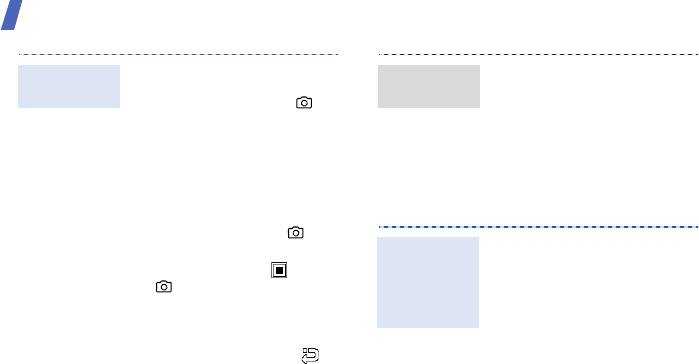
G600_RU.book Page 20 Tuesday, August 14, 2007 2:36 PM
Дополнительные возможности телефона
1. Чтобы включить камеру, в
1. В режиме ожидания нажмите
Съемка
Просмотр
режиме ожидания нажмите и
программную клавишу
видеоклипа
видеоклипа
удерживайте клавишу [].
<
Меню
> и выберите пункт
Мои файлы
→
Видео
→
Мои
2. Нажмите клавишу [
1
] для
видеоклипы
.
перехода в режим записи.
2. Выберите нужный видеоклип.
3. Поверните телефон, чтобы
установить альбомный режим
отображения.
Воспроизведение музыки
4. Для начала записи нажмите
клавишу [Центр] или [].
Существуют следующие способы
Подготовка
5. Чтобы остановить запись,
копирования музыкальных
музыкальных
нажмите клавишу <> или
файлов в телефон.
файлов к
[ ]. Видеоклип сохраняется
• Загрузка с помощью
воспроизве-
автоматически.
беспроводного подключения к
дению
Интернет.
6. Для съемки следующего
видеоклипа нажмите
программную клавишу <>.
20
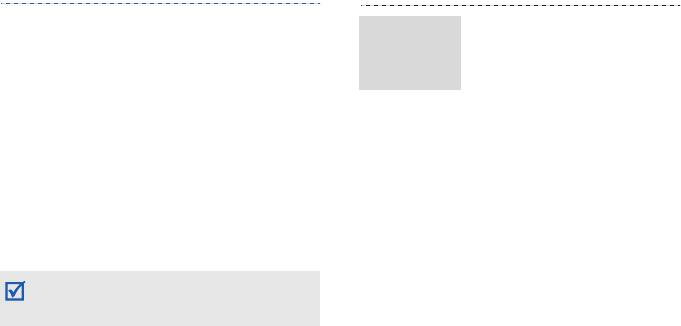
G600_RU.book Page 21 Tuesday, August 14, 2007 2:36 PM
• Загрузка с компьютера с
1. Вставьте карту памяти в
Копирование
помощью дополнительной
телефон.
музыкальных
программы Samsung PC
файлов на
2. В режиме ожидания нажмите
Studio. См. руководство
карту памяти
программную клавишу
пользователя Samsung PC
<
Меню
> и выберите пункт
Studio.
Настройки
→
Телефон
→
• Получение данных через
Настройки USB
→
Съемный
Bluetooth.
диск
.
• Копирование на карту
3. Подключите телефон к
памяти. См. следующий
компьютеру, используя
раздел.
дополнительный кабель для
• Синхронизация
обмена данными с ПК.
музыкальных файлов с
4. Когда на экране компьютера
проигрывателем Windows
появится всплывающее окно,
Media. См. стр. 22.
выберите команду
Открыть
папку для просмотра
При использовании карты памяти необходимо иметь
файлов
.
не менее 15 МБ свободной памяти, чтобы
использовать MP3-плеер.
5. Скопируйте файлы с
компьютера на карту памяти.
21
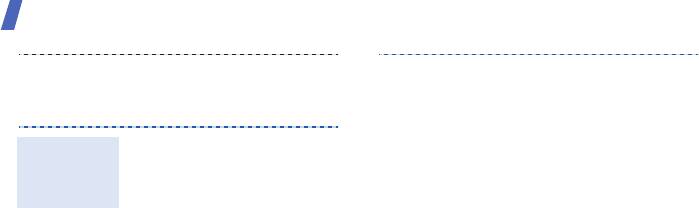
G600_RU.book Page 22 Tuesday, August 14, 2007 2:36 PM
Дополнительные возможности телефона
6. Когда файлы будут
2. Подключите телефон к
скопированы, отсоедините
компьютеру, используя
телефон от компьютера.
дополнительный кабель для
обмена данными с ПК.
3. При появлении на мониторе
С помощью синхронизации с
Синхронизация
компьютера всплывающего
проигрывателем Windows Media
с
окна выберите команду
11 музыкальные файлы можно
проигрывателем
Синхронизировать файлы
копировать на карту памяти.
Windows Media
мультимедиа с
Следует использовать карты
устройством
.
памяти емкостью не менее 128
Мбайт.
4. Введите имя телефона и
нажмите кнопку
Готово
.
1. В режиме ожидания телефона
нажмите программную
5. Выберите и перенесите
клавишу <
Меню
> и выберите
нужные файлы в список
пункт
Настройки
→
Телефон
синхронизации.
→
Настройки USB
→
6. Выберите команду
Начать
Синхронизация Windows
синхронизацию
.
Media
.
22
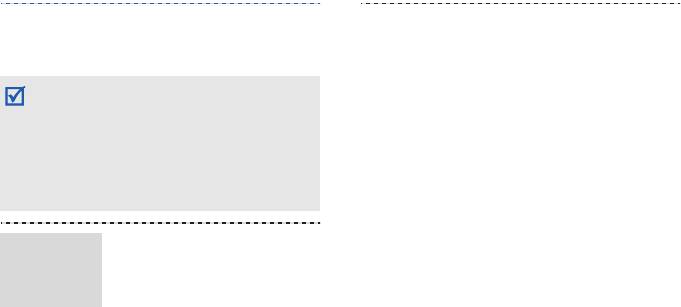
G600_RU.book Page 23 Tuesday, August 14, 2007 2:36 PM
7. После завершения
3. При воспроизведении
синхронизации отсоедините
используйте следующие
телефон от компьютера.
клавиши.
• Центр. Пауза или
• Во время синхронизации не вынимайте из
продолжение
телефона карту памяти и не отсоединяйте кабель
воспроизведения.
для обмена данными с компьютером. Это может
• Влево. Проигрывание
привести к потере данных или ошибкам в списке
файла сначала. Для
воспроизведения.
возврата к предыдущему
• При использовании телефона для
файлу нажмите еще раз в
форматирования карты памяти стираются все
течение 3 секунд. Для
лицензии и файлы WM DRM.
прокрутки файла назад
нажмите и удерживайте
данную клавишу.
1. В режиме ожидания нажмите
Воспроизве-
• Вправо. Переход к
программную клавишу <
Меню
>
дение
следующему файлу. Для
и выберите пункт
Музыка
.
музыкальных
прокрутки файла вперед
файлов
2. Выберите музыкальную
нажмите и удерживайте
категорию
→
музыкальный
данную клавишу.
файл.
23
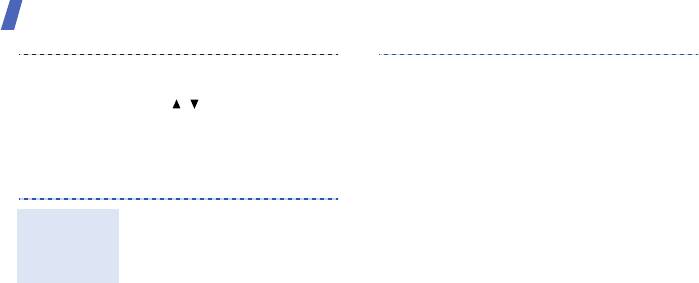
G600_RU.book Page 24 Tuesday, August 14, 2007 2:36 PM
Дополнительные возможности телефона
• Вверх. Открытие списка
3. Введите название категории
воспроизведения.
и нажмите клавишу [Центр].
•
/
. Регулировка
4. Выберите созданный список
громкости.
воспроизведения.
4. Для остановки
5. Нажмите программную
воспроизведения нажмите
клавишу <
Опции
> и
клавишу [Вниз].
выберите пункт
Добавить
→
источник.
1. На экране проигрывателя
6. Выберите нужные файлы
Создание
нажмите программную
или список воспроизведения
списка
клавишу <
Опции
> и выберите
и нажмите программную
воспроизве-
пункт
Открыть список
дения
клавишу <
Добав.
>.
воспроизведения
→
Все
→
7. Нажмите клавишу [Центр]
Списки воспроизведения
.
для воспроизведения
2. Нажмите программную
музыки.
клавишу <
Опции
> и выберите
пункт
Создать список
воспроизведения
.
24
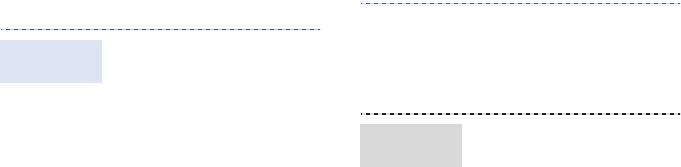
G600_RU.book Page 25 Tuesday, August 14, 2007 2:36 PM
Прослушивание FM-радио
5. С помощью клавиши [Влево]
или [Вправо] найдите нужную
1. Подключите телефонную
Прослушивание
радиостанцию.
гарнитуру к интерфейсному
радио
6. Нажмите клавишу [Центр],
разъему телефона.
чтобы выключить радио.
2. В режиме ожидания нажмите
клавишу <
Меню
>
и выберите
Автонастройка.
пункт
FM-радио
.
Сохранение
радиостанций
1. На экране FM-радио нажмите
3. Нажмите клавишу [Центр],
программную клавишу
чтобы включить радио.
<
Опции
> и выберите пункт
4. При первом включении FM-
Автонастройка
.
радио нажмите программную
2. Для подтверждения нажмите
клавишу <
Да
>, чтобы
программную клавишу <
Да
>.
включить автоматическую
Принимаемые радиостанции
настройку.
сохраняются автоматически.
Принимаемые радиостанции
сохраняются автоматически.
25
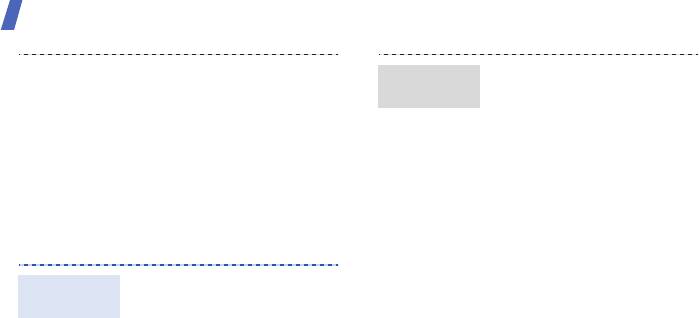
G600_RU.book Page 26 Tuesday, August 14, 2007 2:36 PM
Дополнительные возможности телефона
Настройка вручную.
• Для прокрутки страницы в
Просмотр веб-
браузере воспользуйтесь
1. На экране радио нажимайте
страниц
клавишами [Вверх] или [Вниз].
клавиши [Влево] или [Вправо]
• Для выбора элемента
для выбора нужной станции.
нажмите клавишу [Центр].
2. Нажмите программную
• Чтобы вернуться к
клавишу <
Опции
> и выберите
предыдущей странице,
команду
Добавить в список
нажмите программную
каналов
.
клавишу <
Назад
>.
• Чтобы открыть меню
Доступ в Интернет
браузера, нажмите
программную клавишу
<
Опции
>.
В режиме ожидания нажмите
Запуск веб-
клавишу [Центр]. Откроется
браузера
домашняя страница оператора
мобильной связи.
26

G600_RU.book Page 27 Tuesday, August 14, 2007 2:36 PM
Приложение Content Explorer
5. Знакомства
3
Покупка контента
:
Встроенное приложение Content
Content
1. Выберите понравившийся
1
Explorer предоставляет вам
Explorer
элемент (картинку, мелодию,
возможность скачивать на свой
игру и т.п.).
телефон популярные мелодии,
звуки, картинки, JAVA-игры и
2. Выберите пункт
Скачать
в
использовать дополнительные
меню опций.
сервисы, предоставленные
3. Ознакомьтесь с информацией
Samsung Fun Club.
о платном медиаконтенте и
Чтобы запустить Content Explorer,
нажмите программную
в режиме ожидания нажмите
клавишу
Скачать
еще раз.
клавишу [Центр] и выберите
4. Ваш заказ будет
пункт
Content Explorer
.
автоматически доставлен в
2
Основные разделы
:
Корзину
. Если Content
1. Музыка MP3
Explorer не запущен, то
телефон предложит запустить
2. Игры
приложение, чтобы загрузить
3. Развлечения
заказанный элемент.
4. Скринсейверы
27
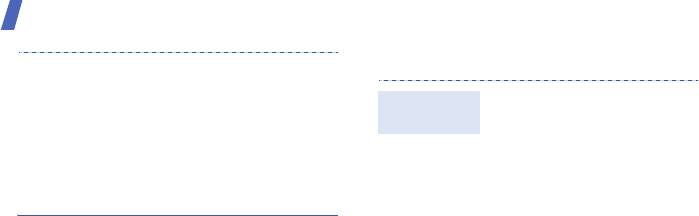
G600_RU.book Page 28 Tuesday, August 14, 2007 2:36 PM
Дополнительные возможности телефона
Использование телефонной книги
5. Откройте Корзину, для этого
нажмите [Центр] в главном
1. В режиме ожидания введите
меню Content Explorer и
Добавление
номер телефона.
выберите пункт
Корзина
,
контакта
выберите заказанный элемент
2. Нажмите программную
для загрузки. Content Explorer
клавишу <
Опции
> и
сохранит файл в меню
Мои
выберите команду
файлы
вашего телефона.
Соxранить
→
область
памяти
→
Создать
.
3. Выберите пункт
Телефон
и
1. Приложение доступно только в Российской
Федерации.
укажите тип телефонного
2. Разделы также содержат бесплатные каталоги музыки,
номера.
игр и картинок.
4. Укажите сведения о контакте.
3. Перед заказом платного контента, пожалуйста,
ознакомьтесь с условиями и ценами в разделе
5. Нажмите клавишу [Центр]
Условия и цены. Для этого нажмите клавишу [
Центр
]
или <
Сохран.
>, чтобы
в главном меню Content Explorer и выберите пункт
сохранить созданный контакт.
Условия и цены.
28
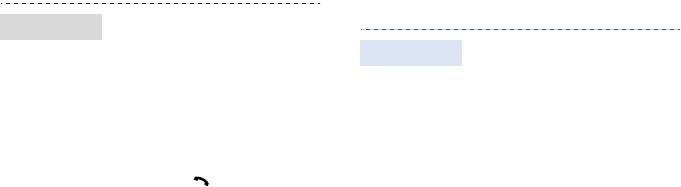
G600_RU.book Page 29 Tuesday, August 14, 2007 2:36 PM
Отправка сообщений
1. В режиме ожидания нажмите
Поиск контакта
программную клавишу
1. В режиме ожидания нажмите
<
Контакты
>.
Отправка SMS
программную клавишу
2. Введите несколько первых
<
Меню
> и выберите пункт
букв имени, которое
Сообщения
→
Создать
требуется найти.
сообщение
→
Сообщение
.
3. Выберите контакт.
2. Введите номер телефона и
нажмите клавишу [Вниз].
4. Прокрутите список до
нужного номера и нажмите
3. Введите текст сообщения.
клавишу [] для набора
4. Для отправки сообщения
номера или
клавишу
[Центр]
нажмите программную
для изменения сведений о
клавишу <
Опции
> и выберите
контакте.
пункт
Отправить
.
29

G600_RU.book Page 30 Tuesday, August 14, 2007 2:36 PM
Дополнительные возможности телефона
1. В режиме ожидания нажмите
6. Введите текст сообщения.
Отправка MMS
программную клавишу
7. Нажмите программную
<
Меню
> и выберите пункт
клавишу <
Опции
>, выберите
Сообщения
→
Создать
пункт
Дополнительно
→
сообщение
→
Сообщение
.
Добавить вложение
.
2. Введите номера или адреса
8. Добавьте медиафайл, запись
электронной почты
телефонной книги или
получателей.
элемент календаря.
3. Нажмите программную
9. Для отправки сообщения
клавишу <
Опции
>, выберите
нажмите программную
пункт
Дополнительно
→
клавишу <
Опции
> и
Добавить тему
.
выберите пункт
Отправить
.
4. Нажмите программную
клавишу <
Да
>.
5. Введите тему сообщения и
нажмите клавишу [Вниз].
30

G600_RU.book Page 31 Tuesday, August 14, 2007 2:36 PM
1. В режиме ожидания нажмите
5. Введите текст сообщения.
Отправка
программную клавишу
сообщения по
6. Нажмите программную
<
Меню
> и выберите пункт
электронной
клавишу <
Опции
> и выберите
Сообщения
→
Создать
почте
пункт
Добавить вложение
сообщение
→
.
или
Добавить органайзер
.
2. Когда откроется мастер
7. Добавьте изображения,
настройки, нажмите клавишу
видеоклипы, музыкальные
<
Да
> и настройте параметры
файлы, документы или
вашей учетной записи.
элементы календаря.
3. Введите адреса электронной
8. Для отправки электронного
почты и нажмите клавишу
сообщения нажмите
[Вниз].
программную клавишу
4. Введите тему сообщения и
<
Опции
> и выберите пункт
нажмите клавишу [Вниз].
Отправить
.
31
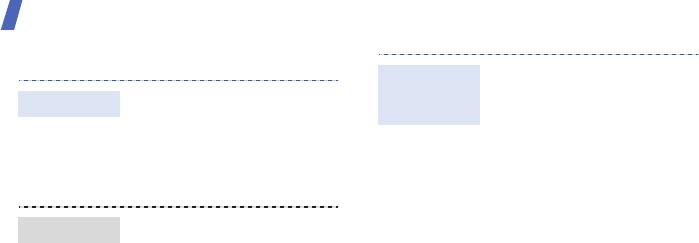
G600_RU.book Page 32 Tuesday, August 14, 2007 2:36 PM
Дополнительные возможности телефона
Просмотр сообщений
1. В режиме ожидания нажмите
Просмотр
программную клавишу
сообщений
1. В режиме ожидания нажмите
Просмотр SMS
<
Меню
> и выберите пункт
программную клавишу
Сообщения
→
Мои
<
Меню
> и выберите пункт
сообщения
→
Сообщения
→
Мои
сообщения
.
сообщения
→
Входящие
.
2. Выберите пункт
Проверить
2. Выберите SMS.
почту
.
3. Выберите электронное
1. В режиме ожидания нажмите
сообщение или заголовок.
Просмотр MMS
программную клавишу
4. Если был выбран заголовок,
<
Меню
> и выберите пункт
нажмите программную
Сообщения
→
Мои
клавишу <
Опции
> и выберите
сообщения
→
Входящие
.
команду
Загрузить
, чтобы
2. Выберите MMS.
просмотреть текст
сообщения.
32
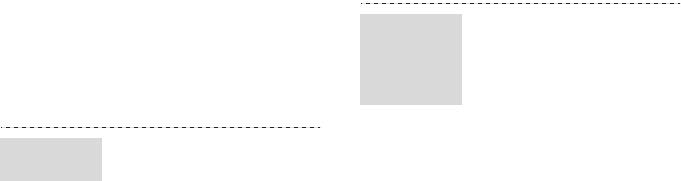
G600_RU.book Page 33 Tuesday, August 14, 2007 2:36 PM
Использование Bluetooth
1. В режиме ожидания нажмите
Телефон поддерживает технологию Bluetooth,
Поиск
программную клавишу
которая позволяет устанавливать беспроводные
устройств
<
Меню
>
и выберите пункт
соединения с другими устройствами Bluetooth,
Bluetooth и
Приложения
→
Bluetooth
→
соединение с
обмениваться с ними данными, использовать
Мои устройства
→
Новый
ними
устройство громкой связи, а также управлять
поиск
.
телефоном на расстоянии.
2. Выберите устройство.
1. В режиме ожидания нажмите
3. Введите PIN-код Bluetooth
Включение
программную клавишу
телефона или другого
Bluetooth
<
Меню
> и выберите пункт
устройства (если устройство
Приложения
→
Bluetooth
→
имеет PIN-код) и нажмите
Активация
→
Включено
.
программную клавишу <
Да
>.
Когда владелец другого
2. Выберите пункт
Видимость
устройства введет тот же код,
телефона
→
Включено
,
соединение будет завершено.
чтобы предоставить доступ к
телефону для других
устройств.
33
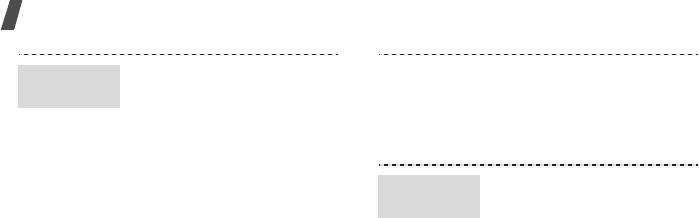
G600_RU.book Page 34 Tuesday, August 14, 2007 2:36 PM
Дополнительные возможности телефона
1. Запустите приложение или
5. Найдите и выберите
Отправка
откройте программу
устройство.
данных
Телефонная книга
,
Мои
6. При необходимости введите
файлы
,
Календарь
или
PIN-код Bluetooth и нажмите
Напоминания
.
программную клавишу <
Да
>.
2. Выберите элемент для
отправки.
1. При попытке другого
Получение
3. Нажмите программную
устройства подключиться к
данных
клавишу <
Опции
> и выберите
телефону нажмите
пункт меню
Отправить
по
→
программную клавишу <
Да
>,
Bluetooth
.
чтобы разрешить
подключение.
4. Чтобы передать запись
телефонной книги, выберите
2. При необходимости нажмите
данные, которые нужно
программную клавишу <
Да
>,
отправить.
чтобы подтвердить свой
выбор.
34
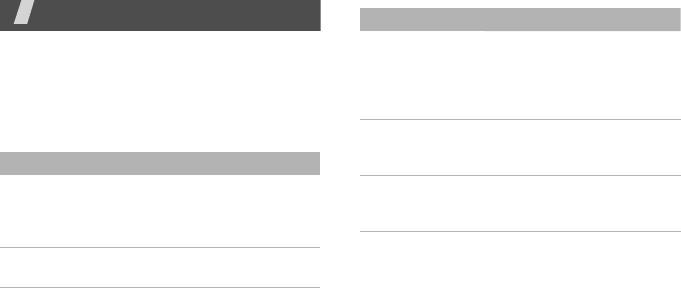
G600_RU.book Page 35 Tuesday, August 14, 2007 2:36 PM
Функции меню
Меню Описание
Диспетчер
Данное меню позволяет
В этом разделе перечислены все пункты меню.
вызовов
→
просмотреть
Этот раздел содержит краткое описание функций
Продолжительно
продолжительность
мобильного телефона.
сть
исходящих и входящих
вызовов.
Диспетчер
Стоимость звонков, если это
Журнал звонков
вызовов
→
поддерживается SIM-картой.
Меню Описание
Стоимость
Последние,
В этом меню отображаются
Диспетчер
Создание списка абонентов,
Пропущенные,
последние исходящие,
вызовов
→
вызовы которых будут
Исходящие,
входящие и пропущенные
Черный список
отклоняться.
Входящие
вызовы.
Удалить все Удаление всех записей для
каждого типа вызовов.
35
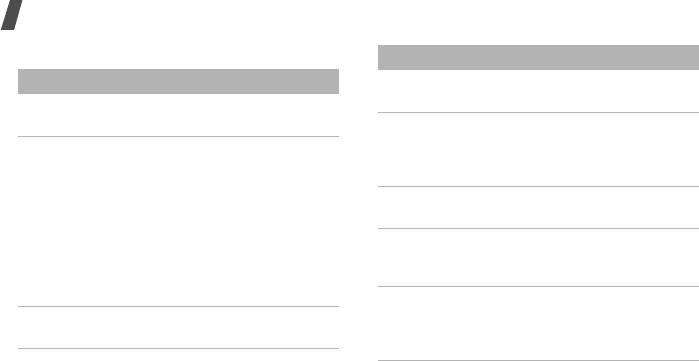
G600_RU.book Page 36 Tuesday, August 14, 2007 2:36 PM
Функции меню
Телефонная книга
Меню Описание
Меню Описание
Группы Распределение контактов по
группам.
Контакты Поиск контактов в телефонной
книге.
Быстрый набор Назначение часто
используемым телефонным
Контакты FDN Это меню предназначено для
номерам цифровых клавиш
создания списка контактов,
для быстрого набора.
которые можно использовать в
режиме фиксированного
Моя визитка Создание визитной карточки и
набора, если SIM-карта
отправка ее абонентам.
поддерживает эту функцию. В
Мой номер Проверка собственных
этом режиме исходящие
телефонных номеров и
вызовы возможны только на
присвоение им имен.
указанные телефонные
номера.
Настройки Управление контактами в
телефонной книге и изменение
Создать контакт Добавление нового контакта в
настроек телефонной книги по
телефонную книгу.
умолчанию.
36
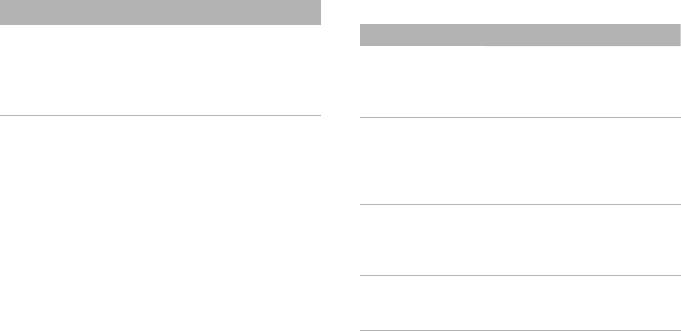
G600_RU.book Page 37 Tuesday, August 14, 2007 2:36 PM
Сообщения
Меню Описание
Меню Описание
Каталог
Просмотр списка телефонных
сервисов
номеров услуг (SDN),
Создать
Создание и отправка SMS- и
назначенных оператором
сообщение
MMS-сообщений или
мобильной связи, если это
сообщений электронной
поддерживается SIM-картой.
почты.
Мои сообщения Доступ к принятым и
отправленным сообщениям,
Музыка
а также к сообщениям,
Просмотр и воспроизведение музыкальных
которые не удалось
файлов, отсортированных по определенному
отправить.
критерию. Можно также создавать собственные
Шаблоны Создание и применение
списки воспроизведения.
шаблонов часто
используемых сообщений
или фраз.
Поиск в Google
Запуск поисковой системы Google, которая
Удалить все Удаление всех сообщений из
позволяет находить в Интернет информацию,
каждой папки для
новости, картинки, сервисы и другие сведения.
сообщений.
37
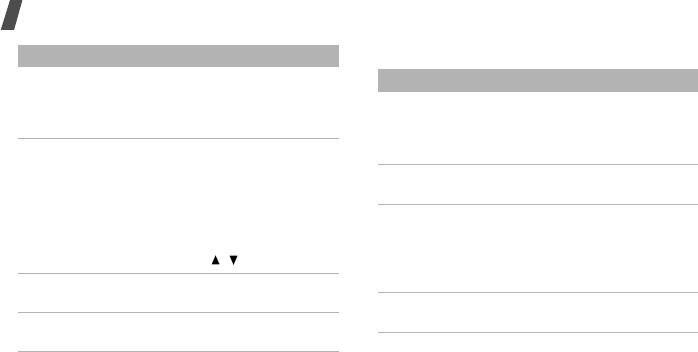
G600_RU.book Page 38 Tuesday, August 14, 2007 2:36 PM
Функции меню
Мои файлы
Меню Описание
Настройки Настройка различных
Меню Описание
параметров использования
Картинки, Видео,
Доступ к файлам
службы обмена
Музыка, Звуки,
мультимедиа или другим
сообщениями.
Другие файлы
файлам, которые хранятся в
Экстренные
Параметры отправки и
памяти телефона.
сообщения
приема экстренных
Приложения Доступ к установленным
сообщений. Когда телефон
Java-играм.
закрыт и его кнопки
заблокированы, можно
Карта памяти Доступ к файлам,
отправить экстренное
хранящимся на карте
сообщение, 4 раза нажав
памяти. Это меню доступно,
клавишу [
/
].
только если карта памяти
вставлена в телефон.
Сообщения сети Изменение параметров
приема сообщений сети.
Состояние
Сведения об используемой
памяти
карте памяти.
Состояние
Сведения об используемой
памяти
карте памяти.
38

